Wie andere im LAN auf wampserver2.5 zugreifen können
wampserver2.5 Version
Apache: 2.4.9
MySQL: 5.6.17
PHP: 5.5.12
PHPMyAdmin: 4.1. 14
SqlBuddy: 1.3.3
XDebug: 2.2.5
Wenn Sie httpd.conf nach der Installation öffnen, sehen Sie die ursprüngliche Konfiguration wie folgt. Die ursprüngliche Konfiguration ermöglicht den lokalen Zugriff und ist für andere nicht zugänglich.
Öffnen Sie die Apache-Konfigurationsdatei httpd.conf (die Datei befindet sich in wampbinapacheapache2.4.9conf)
Suchen Sie den Code wie folgt
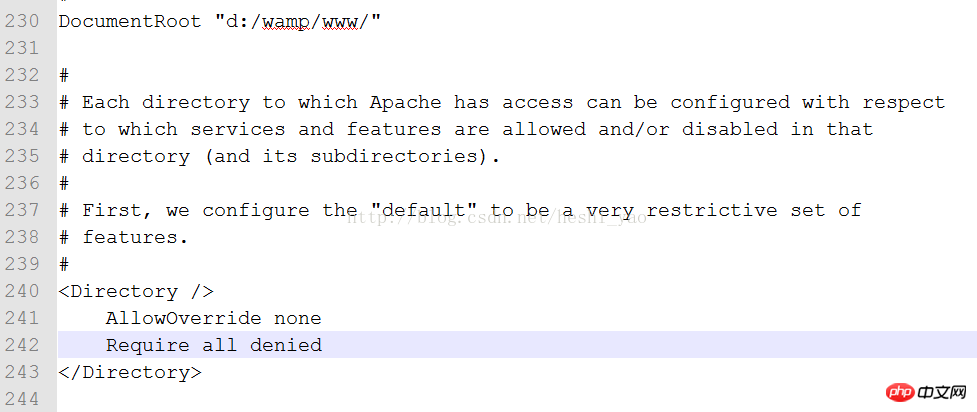
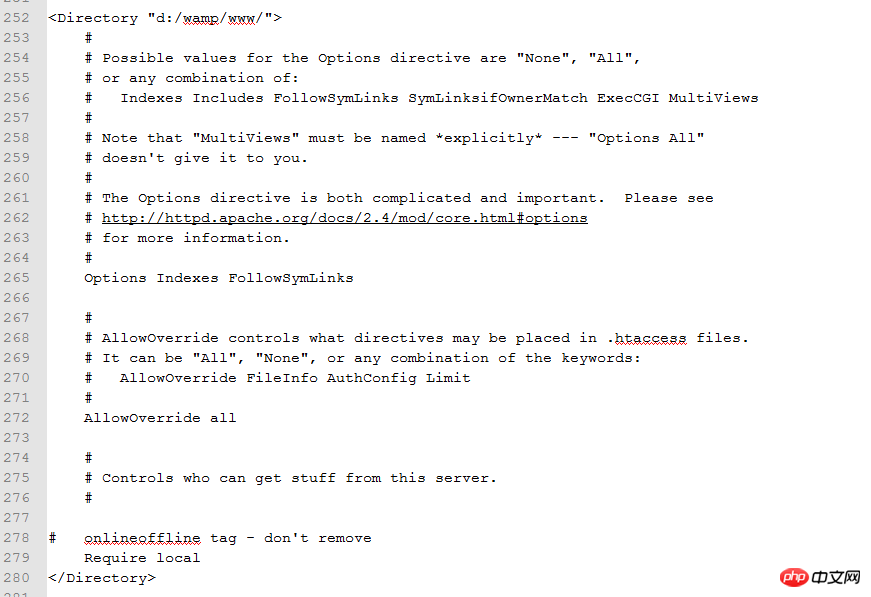
Oben steht auch, dass die obige Konfiguration nicht funktioniert. Lassen Sie uns darüber sprechen, wie Sie es ändern können. Ich habe oben zwei Stellen eingefügt, daher müssen wir diese beiden Stellen ändern.
[php] view plain copy
DocumentRoot "d:/wamp/www/"
<Directory />
AllowOverride none
order deny,allow
allow from all
#Require all denied
</Directory>
<Directory "d:/wamp/www/">
Options Indexes FollowSymLinks
AllowOverride all
order deny,allow
allow from all
#Require local
</Directory>Sie müssen beide Orte ändern, bevor andere darauf zugreifen können. Wenn Sie nur einen Ort ändern, können andere nicht darauf zugreifen um darauf zuzugreifen.
Das obige ist der detaillierte Inhalt vonWie andere im LAN auf wampserver2.5 zugreifen können. Für weitere Informationen folgen Sie bitte anderen verwandten Artikeln auf der PHP chinesischen Website!

Heiße KI -Werkzeuge

Undresser.AI Undress
KI-gestützte App zum Erstellen realistischer Aktfotos

AI Clothes Remover
Online-KI-Tool zum Entfernen von Kleidung aus Fotos.

Undress AI Tool
Ausziehbilder kostenlos

Clothoff.io
KI-Kleiderentferner

Video Face Swap
Tauschen Sie Gesichter in jedem Video mühelos mit unserem völlig kostenlosen KI-Gesichtstausch-Tool aus!

Heißer Artikel

Heiße Werkzeuge

Notepad++7.3.1
Einfach zu bedienender und kostenloser Code-Editor

SublimeText3 chinesische Version
Chinesische Version, sehr einfach zu bedienen

Senden Sie Studio 13.0.1
Leistungsstarke integrierte PHP-Entwicklungsumgebung

Dreamweaver CS6
Visuelle Webentwicklungstools

SublimeText3 Mac-Version
Codebearbeitungssoftware auf Gottesniveau (SublimeText3)

Heiße Themen
 1389
1389
 52
52
 Win11 kann keine Verbindung zum LAN-Drucker herstellen. Wie kann das Problem gelöst werden?
Jul 01, 2023 am 08:57 AM
Win11 kann keine Verbindung zum LAN-Drucker herstellen. Wie kann das Problem gelöst werden?
Jul 01, 2023 am 08:57 AM
Was soll ich tun, wenn Win11 keine Verbindung zu einem LAN-Drucker herstellen kann? Die Win11-Systeme vieler Benutzer können bei Verwendung der LAN-Druckerfunktion keine normale Verbindung zum freigegebenen Drucker herstellen. Dieses Problem kann auftreten, weil die Verbindungsschritte oder ein bestimmter Funktionsdienst nicht aktiviert sind. Heute hat Ihnen der Editor verschiedene Lösungen vorgestellt, die nicht im Detail funktionieren. Der Editor hat die Tipps zur Lösung des Problems, dass Win11-Computer keine Verbindung zu freigegebenen Druckern herstellen können, zusammengestellt. Folgen Sie dem Herausgeber, um unten zu lesen. Tipps zur Lösung des Problems, dass ein Win11-Computer keine Verbindung zu einem freigegebenen Drucker herstellen kann 1. Drücken Sie zunächst die Tastenkombination Win+X auf der Tastatur oder klicken Sie mit der rechten Maustaste auf das Windows-Startsymbol in der Taskleiste und wählen Sie im ausgeblendeten Menüelement Ausführen aus öffnet sich; 2. Ausführen-Fenster
 So zeigen Sie mit cmd alle IP-Adressen im LAN an
Feb 20, 2023 pm 02:22 PM
So zeigen Sie mit cmd alle IP-Adressen im LAN an
Feb 20, 2023 pm 02:22 PM
So zeigen Sie alle IP-Adressen im LAN mit cmd an: 1. Drücken Sie die Tastenkombination „Win+R“, um das Fenster „Ausführen“ zu öffnen. 2. Nachdem Sie „CMD“ in das Fenster „Ausführen“ eingegeben haben, drücken Sie die Eingabetaste. 3. Geben Sie in der geöffneten „Befehls“-Oberfläche den Befehl „arp -a“ ein und drücken Sie die Eingabetaste. 4. In den zurückgegebenen Ergebnissen können Sie die IP-Adressen aller Computer im lokalen LAN sehen mit der Maschine kommunizieren.
 iOS 17: So steuern Sie, welche Apps auf Ihre Fotos zugreifen können
Sep 13, 2023 pm 09:09 PM
iOS 17: So steuern Sie, welche Apps auf Ihre Fotos zugreifen können
Sep 13, 2023 pm 09:09 PM
In iOS17 hat Apple mehr Kontrolle darüber, was Apps auf Fotos sehen können. Lesen Sie weiter, um zu erfahren, wie Sie den App-Zugriff pro App verwalten. In iOS können Sie mit der In-App-Fotoauswahl von Apple bestimmte Fotos mit der App teilen, während der Rest Ihrer Fotobibliothek privat bleibt. Apps müssen Zugriff auf Ihre gesamte Fotobibliothek anfordern, und Sie können Apps optional den folgenden Zugriff gewähren: Eingeschränkter Zugriff – Apps können nur Bilder sehen, die Sie auswählen können. Dies können Sie jederzeit in der App oder über Einstellungen > Klicken Sie auf „Datenschutz und Sicherheit“ > „Fotos“, um ausgewählte Bilder anzuzeigen. Voller Zugriff – App kann Fotos anzeigen
 Warum beginnen LAN-IPs normalerweise mit 192.168 statt mit 1.2 oder 193.169?
Aug 02, 2023 pm 03:42 PM
Warum beginnen LAN-IPs normalerweise mit 192.168 statt mit 1.2 oder 193.169?
Aug 02, 2023 pm 03:42 PM
Leute, die Router konfigurieren, verwenden oft die Standard-IP-Adresse des Routers als Gateway. Das Ändern in eine andere IP-Adresse ist sowohl verwirrend als auch problematisch. Glauben Sie es noch nicht. Leute, die oft Netzwerkwartungen durchführen, richten IP-Adressen ein und geben „192.168“ ganz reibungslos ein. Aber das ist nicht die Grundursache.
 So verwenden Sie das EasyTier-Remotenetzwerk
Jun 19, 2024 am 10:14 AM
So verwenden Sie das EasyTier-Remotenetzwerk
Jun 19, 2024 am 10:14 AM
EasyTier ist ein kostenloses, dezentrales Open-Source-Intranet-Penetrations-Remote-Networking-Tool. Es handelt sich um eine benutzerfreundliche und funktionsreiche Remote-Networking-Lösung, die sich für die Zusammenarbeit in Remote-Büros, Spieleverbindungen und andere Szenarien eignet. Im Folgenden finden Sie eine kurze Einführung in die Verwendung des EasyTier-Remotenetzwerks. Laden Sie das Programm easytier-gui herunter und installieren Sie es. Download-Adresse: https://github.com/EasyTier/EasyTier Richten Sie es einfach wie oben gezeigt auf dem Computer ein, der vernetzt werden soll. Virtuelle IPv4-Adresse: Zum Beispiel ist Computer A 10.10.10.1, B ist 10.10.10.2 und C ist 10.10.10.3. Sie kann nicht wiederholt werden. (Solche IP-Segmente sind verfügbar: 10.
 Wie greife ich in Java auf die JSON-Felder, Arrays und verschachtelten Objekte von JSONNode zu?
Aug 30, 2023 pm 11:05 PM
Wie greife ich in Java auf die JSON-Felder, Arrays und verschachtelten Objekte von JSONNode zu?
Aug 30, 2023 pm 11:05 PM
Ein JsonNode ist Jacksons JSON-Baummodell, das JSON in JsonNode-Instanzen einlesen und JsonNode in JSON schreiben kann. Wir können Jackson verwenden, um JSON in einen JsonNode einzulesen, indem wir eine ObjectMapper-Instanz erstellen und die Methode readValue() aufrufen. Mit der Methode get() der Klasse JsonNode können wir auf Felder, Arrays oder verschachtelte Objekte zugreifen. Wir können die Methode asText() verwenden, um eine gültige Zeichenfolgendarstellung zurückzugeben und den Wert des Knotens mithilfe der Methode asInt() der Klasse JsonNode in Javaint umzuwandeln. Im folgenden Beispiel können wir auf Json zugreifen
 Greifen Sie mit Python auf Metadaten verschiedener Audio- und Videodateien zu
Sep 05, 2023 am 11:41 AM
Greifen Sie mit Python auf Metadaten verschiedener Audio- und Videodateien zu
Sep 05, 2023 am 11:41 AM
Mit Mutagen und dem eyeD3-Modul in Python können wir auf die Metadaten von Audiodateien zugreifen. Für Videometadaten können wir Filme und die OpenCV-Bibliothek in Python verwenden. Metadaten sind Daten, die Informationen über andere Daten bereitstellen, beispielsweise Audio- und Videodaten. Zu den Metadaten für Audio- und Videodateien gehören Dateiformat, Dateiauflösung, Dateigröße, Dauer, Bitrate usw. Durch den Zugriff auf diese Metadaten können wir Medien effizienter verwalten und die Metadaten analysieren, um nützliche Informationen zu erhalten. In diesem Artikel werfen wir einen Blick auf einige der von Python bereitgestellten Bibliotheken oder Module für den Zugriff auf Metadaten von Audio- und Videodateien. Auf Audio-Metadaten zugreifen Einige Bibliotheken für den Zugriff auf Audiodatei-Metadaten nutzen Mutagenese
 Wie lässt sich das Netzwerkproblem lösen, dass Win11 andere Computer im LAN nicht erkennen kann?
Jan 30, 2024 am 10:51 AM
Wie lässt sich das Netzwerkproblem lösen, dass Win11 andere Computer im LAN nicht erkennen kann?
Jan 30, 2024 am 10:51 AM
Wie lässt sich das Problem lösen, dass andere Computer im LAN im Win11-Netzwerk nicht gefunden werden? Die Methode ist sehr einfach. Benutzer können in der Systemsteuerung unter „Netzwerk- und Interneteinstellungen“ auf „Erweiterte Freigabeeinstellungen ändern“ gehen und dann „Netzwerkerkennung starten“ auswählen, um den Vorgang auszuführen. Lassen Sie diese Website den Benutzern sorgfältig die Lösung für das Problem vorstellen, dass andere Computer im LAN im Win11-Netzwerk nicht gefunden werden können. Lösung des Problems, dass andere Computer im LAN im Win11-Netzwerk nicht gefunden werden können 1. Zuerst öffnen wir die Systemsteuerung. 2. Geben Sie dann die Netzwerk- und Interneteinstellungen ein. 3. Öffnen Sie dann das Netzwerk- und Freigabecenter. 6. In den Gastoptionen unten befindet sich außerdem ein Häkchen, um die Netzwerkerkennung zu aktivieren. Es ist zu beachten, dass beide Seiten des LAN eingeschaltet sein müssen




